Naujoje „Skype“programoje, skirtoje „Windows 10“, mikrofono ir fotoaparato nustatymų sistema šiek tiek pasikeitė, o tai kelia sunkumų kai kuriems vartotojams. Ši nuosekli instrukcija leis net ir nemokančiam asmeniui nustatyti „Skype“.
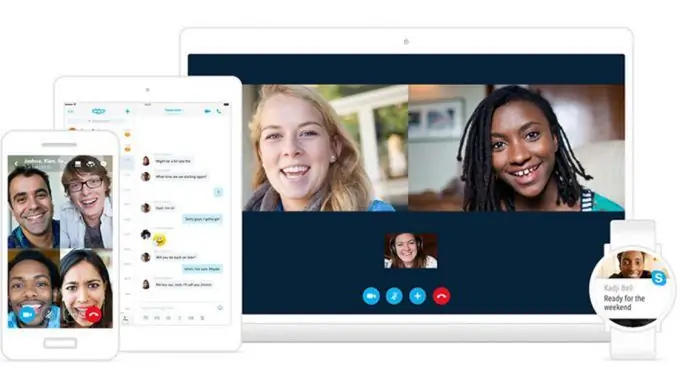
Nurodymai
1 žingsnis
Eikite į programą. Norėdami rasti nustatymus, paspauskite klavišų kombinaciją „Ctrl-I“arba spustelėkite savo paskyros piktogramą (parodyta paveikslėlyje).
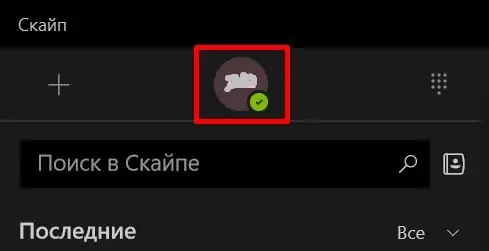
2 žingsnis
Norėdami išbandyti vaizdo kamerą „Skype“, raskite kameros skyrių ir įgalinkite vaizdo tikrinimo parinktį.
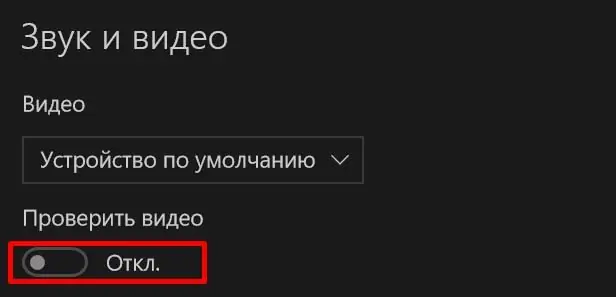
3 žingsnis
Jei ekrane rodomas vaizdas iš vaizdo kameros, viskas sukonfigūruota taip, kaip turėtų. Jei ne, meniu pasirinkite įdiegtos internetinės kameros modelį ir patikrinkite jo veikimą.
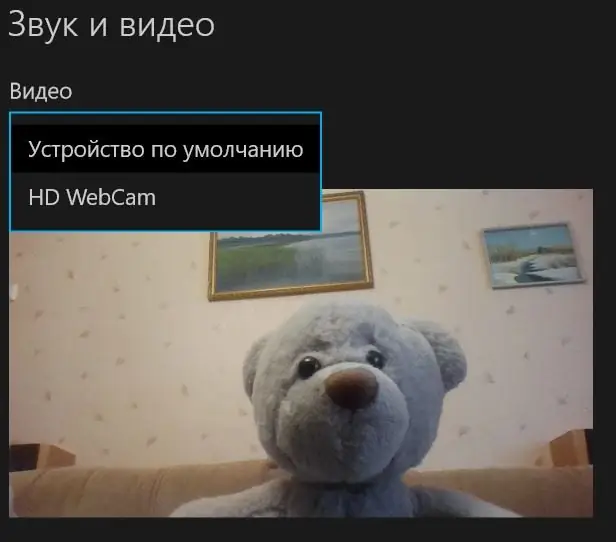
4 žingsnis
Norėdami patikrinti garsiakalbių ar ausinių veikimą, spustelėkite parinktį Tikrinti garsą. Iš garsiakalbių turėtų būti girdimas „Skype“skambučio signalas.
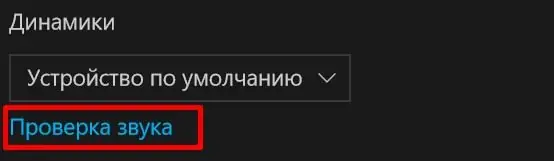
5 žingsnis
Mikrofoną turite patikrinti dviem veiksmais. Pirmiausia patikriname jo įtraukimą į „Microsoft“balso žinučių programos nustatymus.
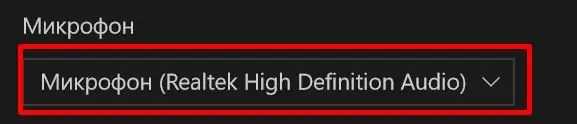
6 žingsnis
Dabar grįžtame į pagrindinį programos langą ir kontaktų paieškos juostoje įrašome „Echo“.
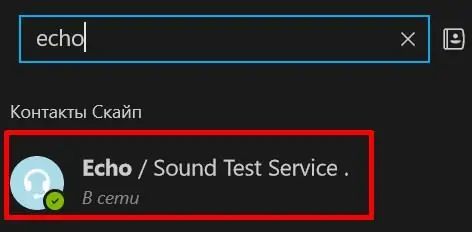
7 žingsnis
Paspauskite mėlyną mygtuką su telefonu, kad patikrintume, kaip automatinis pašnekovas mus girdi. Robotas pasiūlys pasakyti trumpą, ne ilgesnę kaip 10 sekundžių frazę, tada paleisti ją stulpeliuose.

8 žingsnis
Jei mikrofonas neveikė tinkamai, patikrinkite jo nustatymus sistemoje „Windows 10.“. Norėdami tai padaryti, sistemos dėkle raskite garsiakalbio piktogramą ir paspauskite dešinį pelės mygtuką.
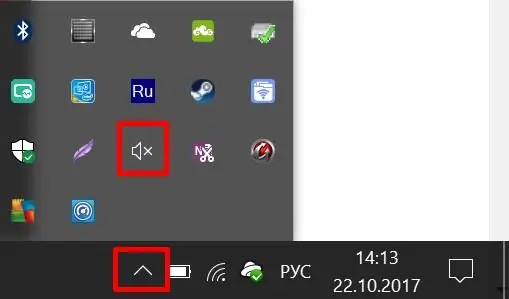
9 žingsnis
Mes atidarome Diktofonus.

10 žingsnis
Kairiuoju pelės mygtuku pasirinkite mikrofoną.
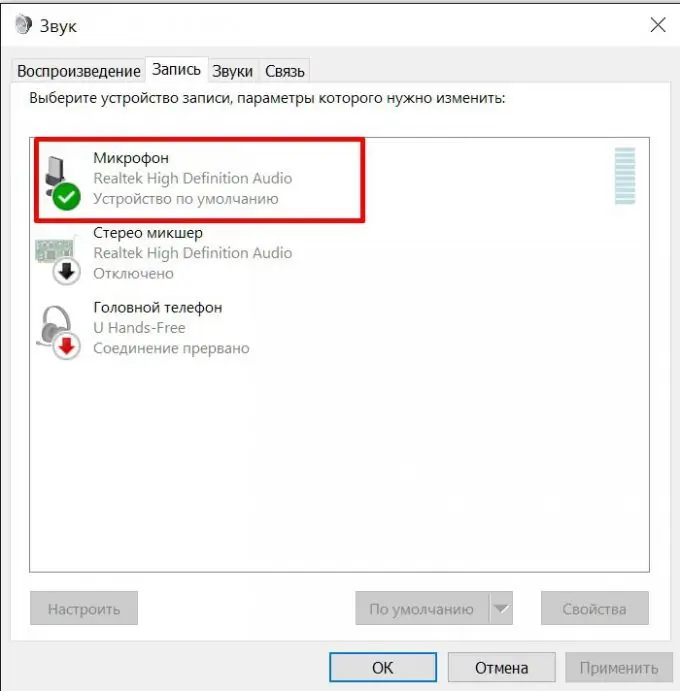
11 žingsnis
Mes patikriname garso lygį.
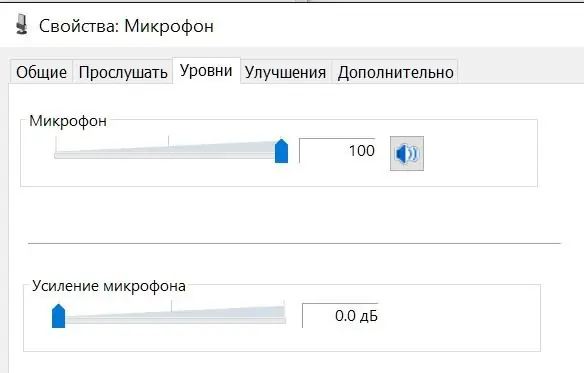
12 žingsnis
Jei mikrofonas išjungtas kaip įrenginys, jis neveiks.






